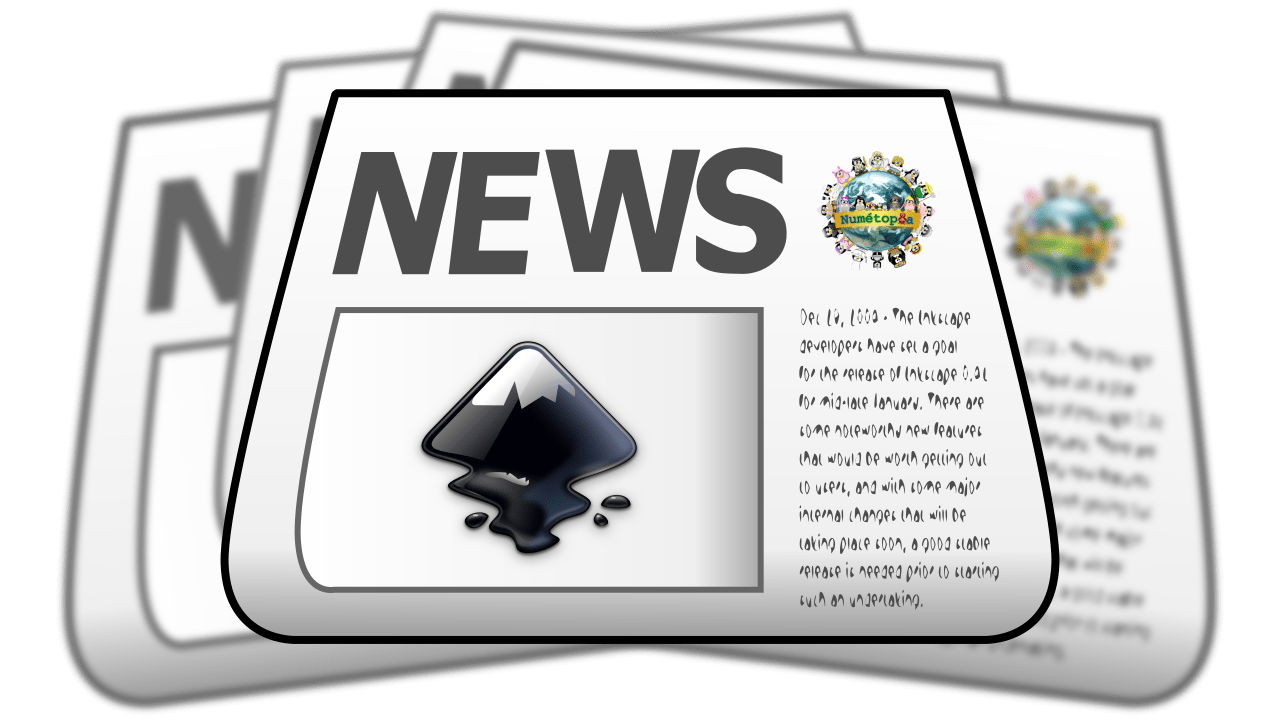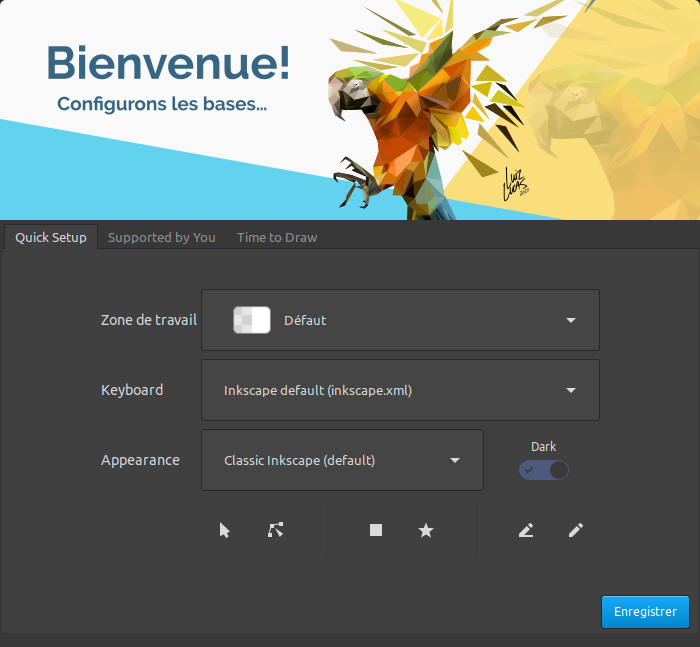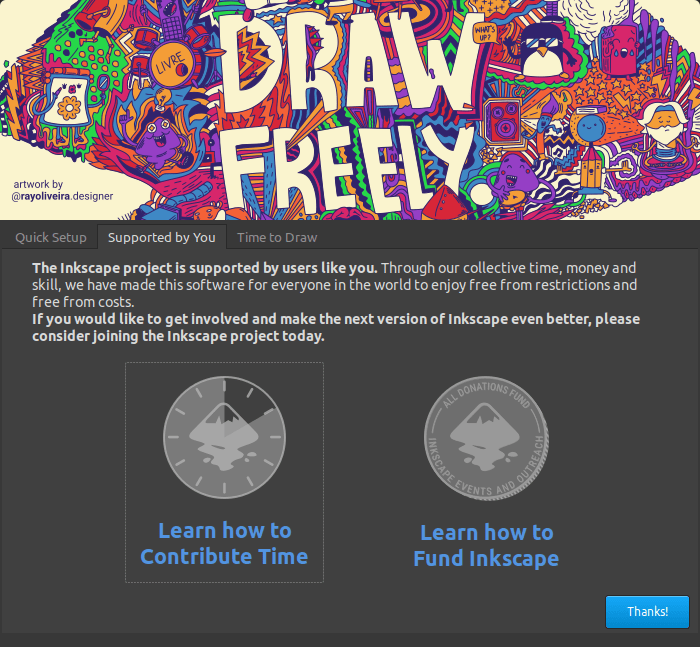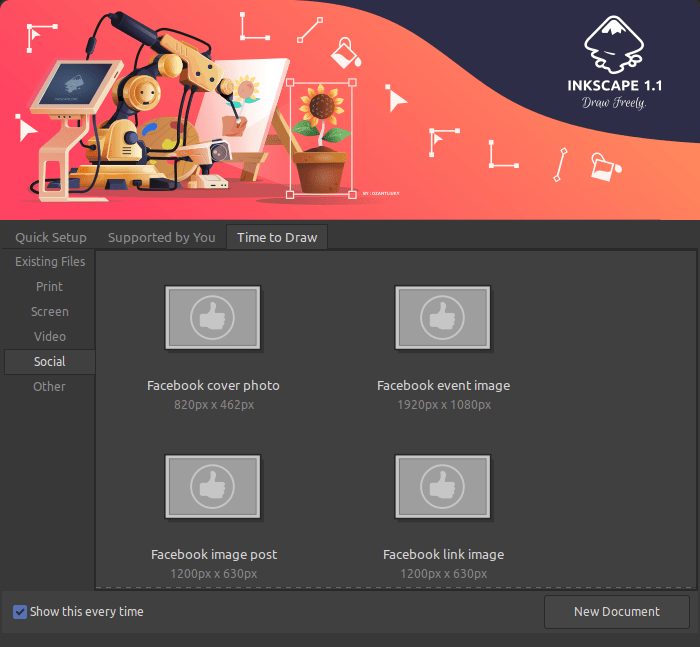Un an après le passage en version 1.0, le logiciel libre de dessin vectoriel Inkscape passe en version 1.1 le 24 mai 2021. Cette nouvelle version apporte de très nombreuses nouveautés et améliorations dont voici les principales.
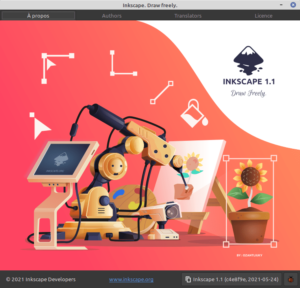
Les principales nouveautés de Inkscape 1.1
Un nouvel écran de bienvenue pour Inkscape 1.1
À présent, lors de lancement d’Inkscape, un écran de bienvenue nous accueille. Il permet, entre autre, de personnaliser des préférences utilisateur, d’ouvrir des fichiers récents ou de choisir un modèle de taille pour créer un nouveau document adapté à l’impression, aux formats vidéo, aux réseaux sociaux, …
Une nouvelle palette de commandes dans Inkscape 1.1
L’appuie sur la touche ? (ou sur un clavier AZERTY de Shift + ,) fait apparaître une barre de commandes.
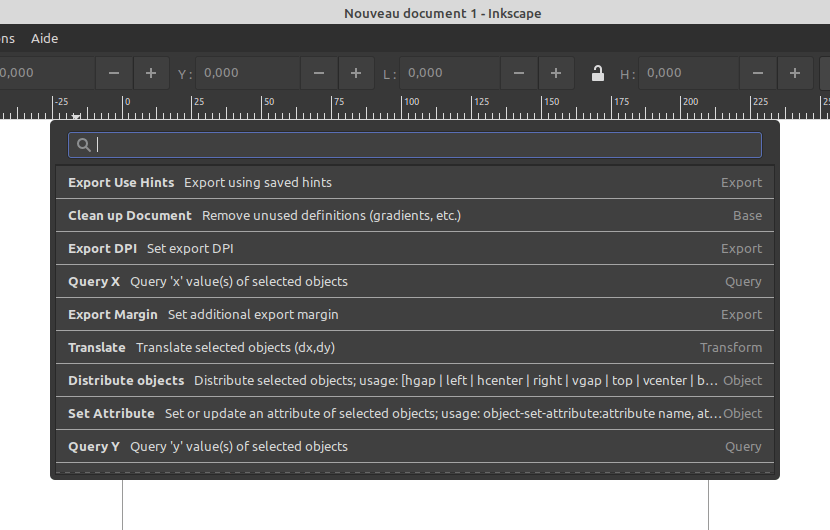
Elle permet de rechercher des commandes d’actions (modifier, pivoter, zoomer …) et l’appliquer sans avoir à passer par un menu, un bouton ou un raccourci. Les recherches peuvent se faire en anglais ou en français.
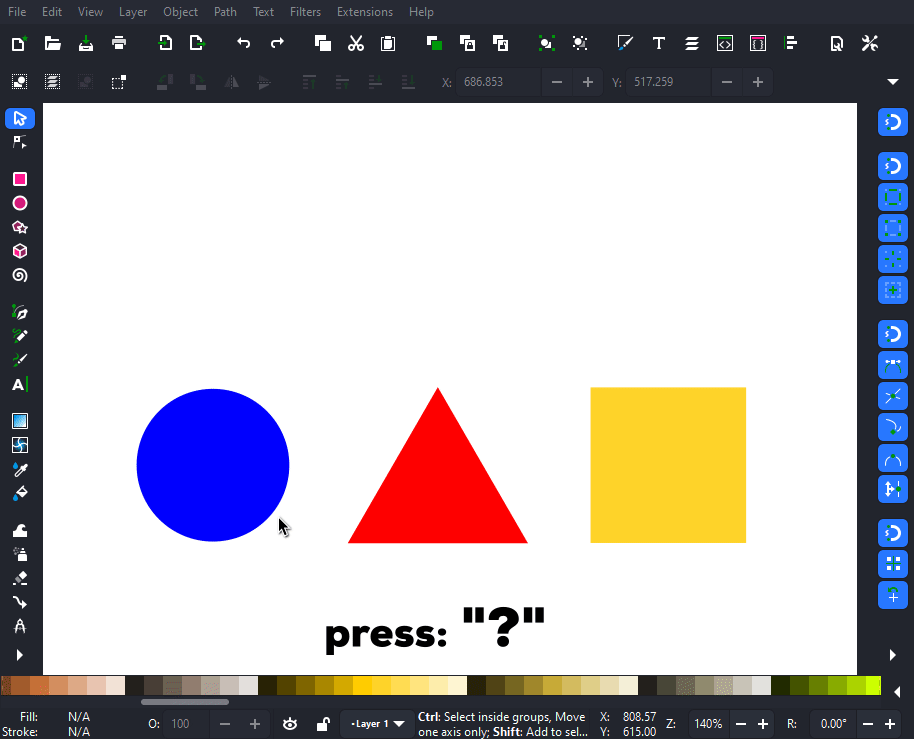
Précisons que la palette des commandes prises en charge doit s’enrichir dans les futures versions.
De nouvelles possibilités pour personnaliser l’interface
Il devient possible d’ancrer les boites de dialogues de chaque côté de l’espace de travail.
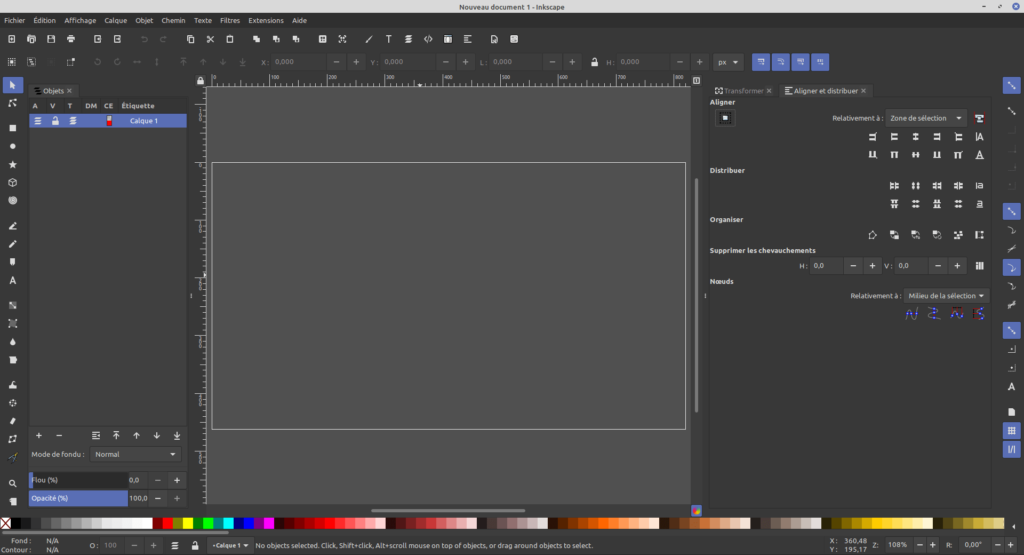
De plus elles s’affichent désormais sous forme d’onglet avec des étiquettes ou des icônes quand plusieurs sont ouverts. Et il devient plus facile de les déplacer.
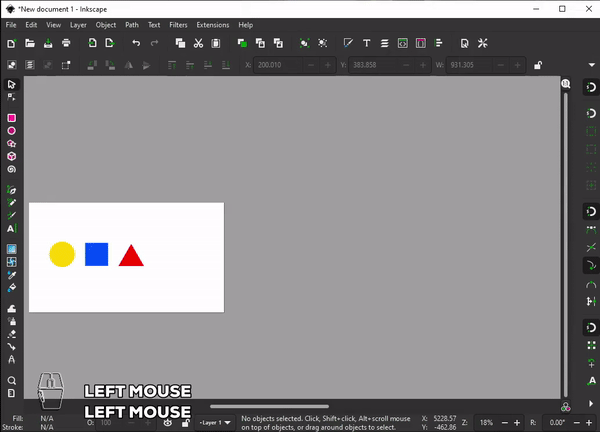
Puis, la touche F12 permet de basculer entre les faire apparaître ou disparaître.
De nouveaux formats d’export
Jusqu’à présent, uniquement l’export vers le format PNG était possible. Dorénavant, Inkscape 1.1 permet aussi l’export vers les formats JPG, Webp, Tiff et PNG Optimisé.
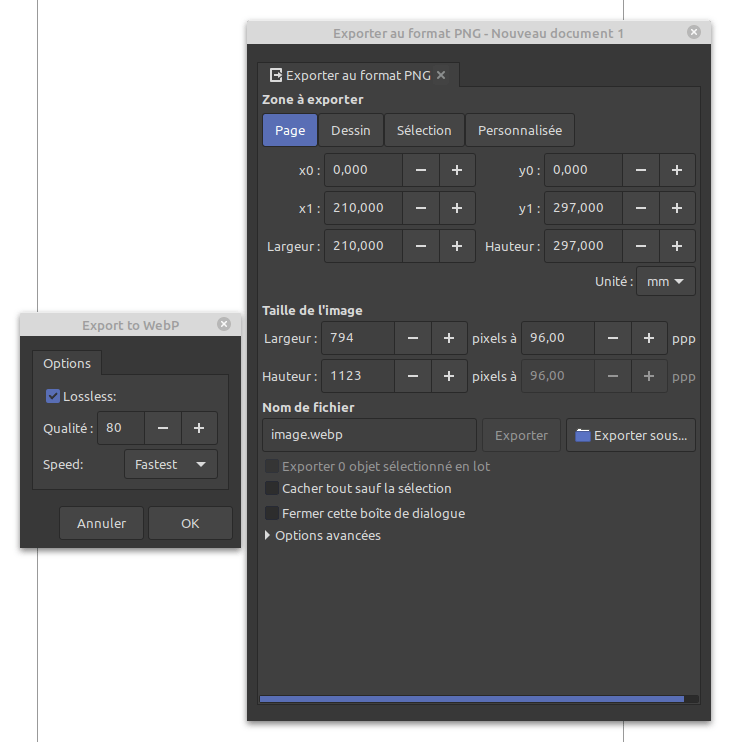
L’entrée du menu pour l’export garde le même nom (Exporter au format PNG…), mais en cliquant sur Exporter sous, il devient possible de choisir le format. De plus, il n’est plus nécessaire de cliquer sur le bouton exporter pour créer le fichier.
Et de nombreuses autres nouveautés et améliorations dans Inkscape 1.1
La liste des nouveautés et améliorations des différents outils et fonctionnalité est encore longues. Par exemple :
- La copie d’un objet se fait directement au-dessus de celui sélectionné
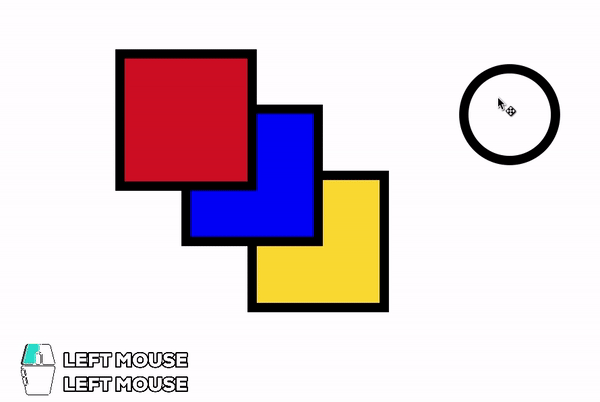
- Et il devient possible de copier, couper et coller une sélection de nœuds
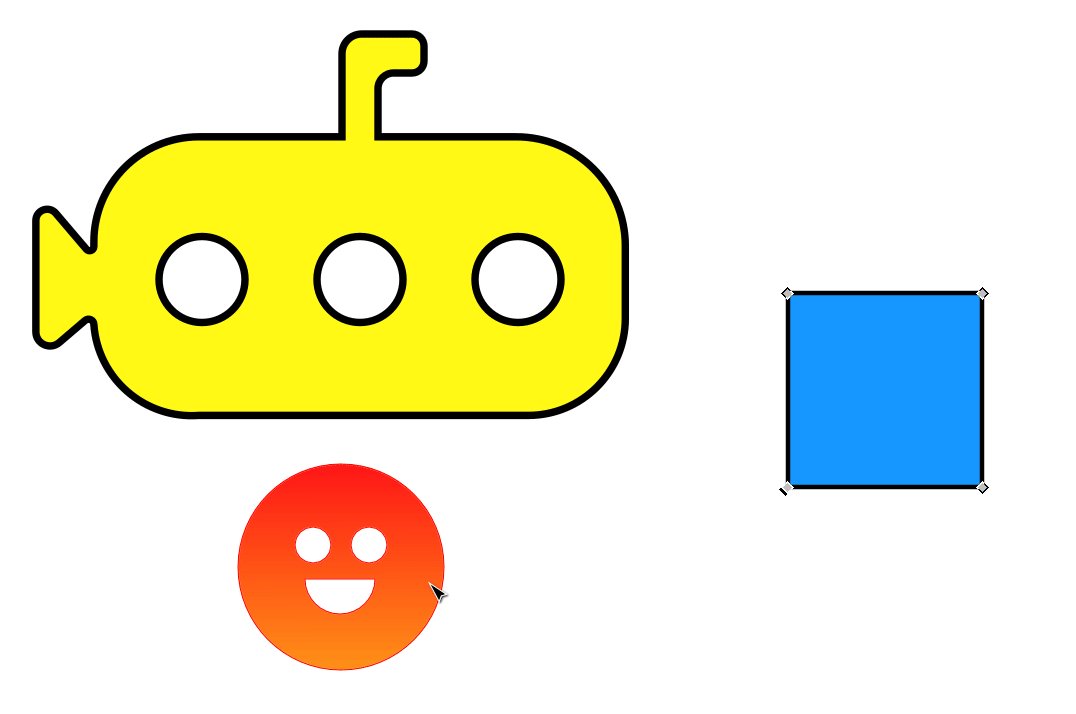
Pour ceux qui veulent une liste exhaustive des nouveautés autour des outils, nœuds, etc., vous pouvez consulter les notes de version complètes.
Comment installer Inkscape 1.1 ?
Sur Linux
Sur Linux, Inkscape peut s’installer sur la plupart des distributions depuis :
- Le flathub au format Flatpak (cf. mes tutoriels sur comment installer et utiliser Flatpak sur Debian ou sur Ubuntu).
flatpak install flathub org.inkscape.Inkscape- AppImage sur le site de l’application. (cf. mon tutoriel sur comment installer et utiliser un fichier AppImage sous Linux)
Pour Ubuntu et ses dérivés, il peut s’installer aussi depuis un PPA. Pour ajouter ce PPA, faites :
sudo add-apt-repository ppa:inkscape.dev/stablepuis mettez à jour votre cache APT :
sudo apt-get updateet pour installer Inkscape, faites :
sudo apt install inkscapeSur Windows
L’installeur de Inkscape peut se télécharger depuis le site officiel de l’application.
Sinon, pour les utilisateurs de Chocolatey (gestionnaires de paquets pour Windows), vous pouvez l’installer avec la commande suivante :
choco install inkscapePour aller plus loin
- L’annonce officielle de la sortie de Inkscape 1.1
- Les notes de version de Inkscape 1.1
- La vidéo de présentation par Inkscape de la version 1.1 :